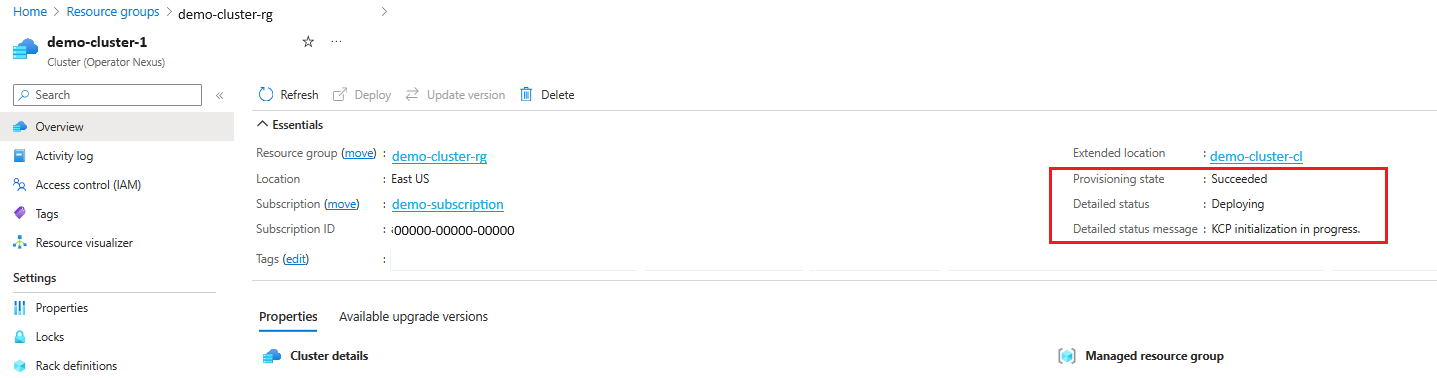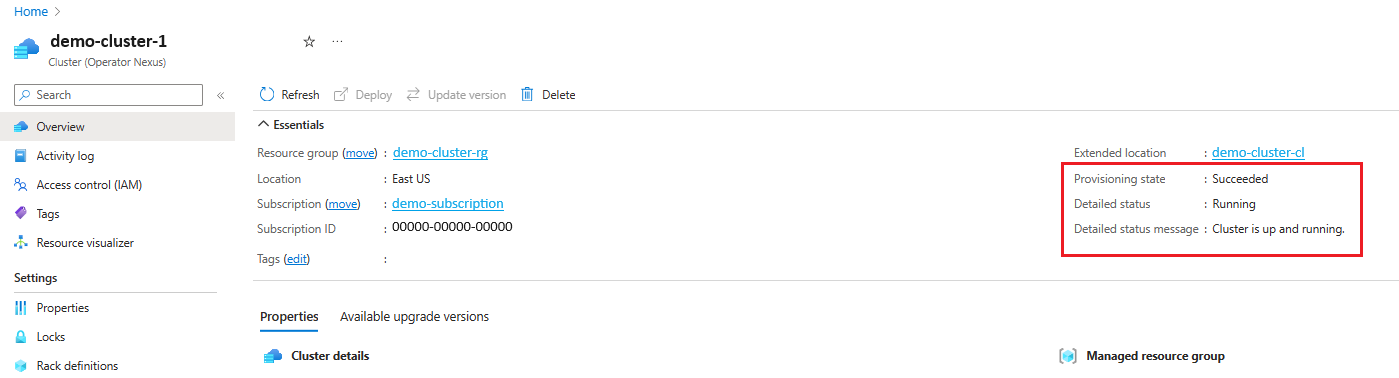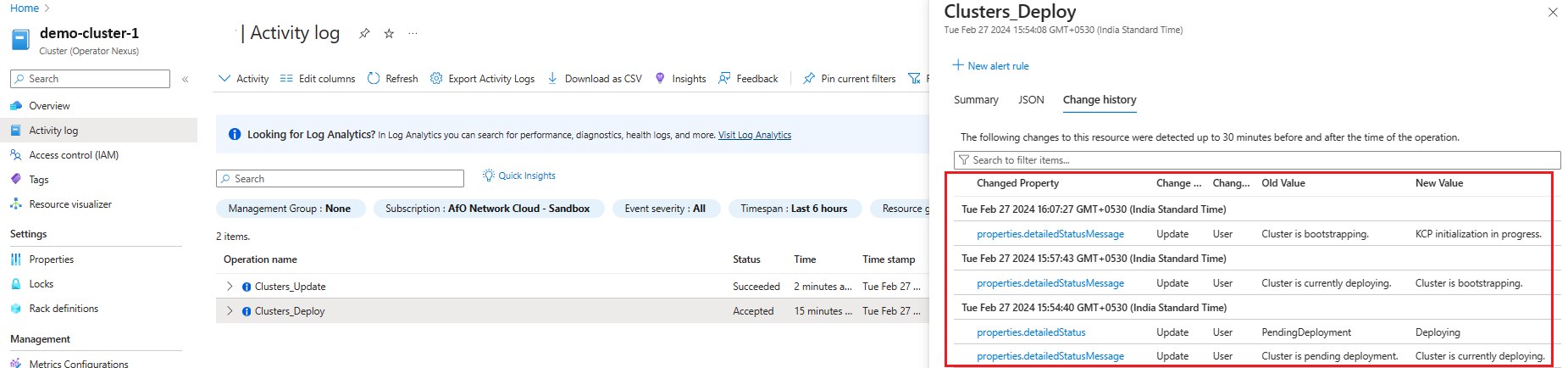Créer et approvisionner un cluster à l’aide d’Azure CLI
Cet article explique comment créer un cluster à l’aide de l’interface de ligne de commande Azure (AzCLI). Ce document vous montre également comment vérifier l’état d’un cluster, le mettre à jour ou le supprimer.
Prérequis
- Vérifier que le contrôleur de structure réseau et le gestionnaire de cluster existent dans votre région Azure
- Vérifier que Network Fabric est correctement approvisionné
Guide et métriques d’API
Le guide d’API fournit des informations sur les fournisseurs de ressources et les modèles de ressources, ainsi que sur les API.
Les métriques générées à partir des données de journalisation sont disponibles dans les métriques Azure Monitor.
Limites
- Nommage : les règles de nommage sont disponibles ici.
Créer un cluster
La ressource de cluster d’infrastructure représente un déploiement local de la plateforme dans le Gestionnaire de cluster. Toutes les autres ressources spécifiques à la plateforme en dépendent pour leur cycle de vie.
Vous devez créer l’instance Network Fabric avant ce déploiement local. Chaque instance Operator Nexus locale a une association un-à-un avec une structure réseau.
Créer le cluster à l’aide d’Azure CLI :
az networkcloud cluster create --name "$CLUSTER_NAME" --location "$LOCATION" \
--extended-location name="$CL_NAME" type="CustomLocation" \
--resource-group "$CLUSTER_RG" \
--analytics-workspace-id "$LAW_ID" \
--cluster-location "$CLUSTER_LOCATION" \
--network-rack-id "$AGGR_RACK_RESOURCE_ID" \
--rack-sku-id "$AGGR_RACK_SKU"\
--rack-serial-number "$AGGR_RACK_SN" \
--rack-location "$AGGR_RACK_LOCATION" \
--bare-metal-machine-configuration-data "["$AGGR_RACK_BMM"]" \
--storage-appliance-configuration-data '[{"adminCredentials":{"password":"$SA_PASS","username":"$SA_USER"},"rackSlot":1,"serialNumber":"$SA_SN","storageApplianceName":"$SA_NAME"}]' \
--compute-rack-definitions '[{"networkRackId": "$COMPX_RACK_RESOURCE_ID", "rackSkuId": "$COMPX_RACK_SKU", "rackSerialNumber": "$COMPX_RACK_SN", "rackLocation": "$COMPX_RACK_LOCATION", "storageApplianceConfigurationData": [], "bareMetalMachineConfigurationData":[{"bmcCredentials": {"password":"$COMPX_SVRY_BMC_PASS", "username":"$COMPX_SVRY_BMC_USER"}, "bmcMacAddress":"$COMPX_SVRY_BMC_MAC", "bootMacAddress":"$COMPX_SVRY_BOOT_MAC", "machineDetails":"$COMPX_SVRY_SERVER_DETAILS", "machineName":"$COMPX_SVRY_SERVER_NAME"}]}]'\
--managed-resource-group-configuration name="$MRG_NAME" location="$MRG_LOCATION" \
--network fabric-id "$NF_ID" \
--cluster-service-principal application-id="$SP_APP_ID" \
password="$SP_PASS" principal-id="$SP_ID" tenant-id="$TENANT_ID" \
--subscription "$SUBSCRIPTION_ID" \
--secret-archive "{key-vault-id:$KVRESOURCE_ID, use-key-vault:true}" \
--cluster-type "$CLUSTER_TYPE" --cluster-version "$CLUSTER_VERSION" \
--tags $TAG_KEY1="$TAG_VALUE1" $TAG_KEY2="$TAG_VALUE2"
Paramètres pour les opérations de cluster
| Nom du paramètre | Description |
|---|---|
| CLUSTER_NAME | Nom de ressource de la ressource |
| LOCATION | Région Azure où le cluster est déployé |
| CL_NAME | Emplacement personnalisé du Gestionnaire de cluster à partir du portail Azure |
| CLUSTER_RG | Nom du groupe de ressources de cluster |
| LAW_ID | ID d’espace de travail Log Analytics pour le cluster |
| CLUSTER_LOCATION | Nom local du cluster |
| AGGR_RACK_RESOURCE_ID | ID de rack pour le rack Aggregator |
| AGGR_RACK_SKU | Référence SKU de rack pour le rack Aggregator *Consultez Références SKU du réseau cloud Operator Nexus |
| AGGR_RACK_SN | Numéro de série de rack pour le rack Aggregator |
| AGGR_RACK_LOCATION | Emplacement physique du rack pour le rack Aggregator |
| AGGR_RACK_BMM | Utilisé uniquement pour un déploiement à rack unique ; vide pour un déploiement multirack |
| SA_NAME | Nom d’appareil de l’appliance de stockage |
| SA_PASS | Mot de passe administrateur de l’appliance de stockage |
| SA_USER | Utilisateur administrateur de l’appliance de stockage |
| SA_SN | Numéro de série de l’appliance de stockage |
| COMPX_RACK_RESOURCE_ID | ID de rack pour le rack CompX ; répéter cette opération pour chaque rack dans compute-rack-definitions |
| COMPX_RACK_SKU | Référence SKU de rack pour le rack CompX ; répétez cette opération pour chaque rack dans compute-rack-definitions *Consultez Références SKU du réseau cloud Operator Nexus |
| COMPX_RACK_SN | Numéro de série de rack pour le rack CompX ; répéter cette opération pour chaque rack dans compute-rack-definitions |
| COMPX_RACK_LOCATION | Emplacement physique du rack pour le rack CompX ; répéter cette opération pour chaque rack dans compute-rack-definitions |
| COMPX_SVRY_BMC_PASS | Mot de passe du contrôleur de gestion de la carte de base (BMC) de serveur Y monté en rack CompX. Répétez cette opération pour chaque rack dans les définitions de rack de calcul et pour chaque serveur se trouvant dans le rack |
| COMPX_SVRY_BMC_USER | Utilisateur BMC de serveur Y monté en rack CompX. Répétez cette opération pour chaque rack dans les définitions de rack de calcul et pour chaque serveur se trouvant dans le rack |
| COMPX_SVRY_BMC_MAC | Adresse MAC BMC de serveur Y monté en rack CompX. Répétez cette opération pour chaque rack dans les définitions de rack de calcul et pour chaque serveur se trouvant dans le rack |
| COMPX_SVRY_BOOT_MAC | Adresse MAC de carte réseau de démarrage de serveur Y monté en rack CompX. Répétez cette opération pour chaque rack dans les définitions de rack de calcul et pour chaque serveur se trouvant dans le rack |
| COMPX_SVRY_SERVER_DETAILS | Détails de serveur Y monté en rack CompX. Répétez cette opération pour chaque rack dans les définitions de rack de calcul et pour chaque serveur se trouvant dans le rack |
| COMPX_SVRY_SERVER_NAME | Nom de serveur Y monté en rack CompX. Répétez cette opération pour chaque rack dans les définitions de rack de calcul et pour chaque serveur se trouvant dans le rack |
| MRG_NAME | Nom du groupe de ressources managées de cluster |
| MRG_LOCATION | Région Azure du cluster |
| NF_ID | Référence à l’instance Network Fabric |
| SP_APP_ID | ID d’application du principal de service |
| SP_PASS | Mot de passe du principal de service |
| SP_ID | ID de principal de service |
| TENANT_ID | ID de locataire d’abonnement |
| SUBSCRIPTION_ID | ID d’abonnement |
| KV_RESOURCE_ID | ID du coffre de clés |
| CLUSTER_TYPE | Type de cluster : monorack ou multirack |
| CLUSTER_VERSION | Version du cloud réseau (NC) de cluster |
| TAG_KEY1 | Balise facultative 1 à passer à la création de cluster |
| TAG_VALUE1 | Valeur de la balise facultative 1 à passer à la création de cluster |
| TAG_KEY2 | Balise facultative 2 à passer à la création de cluster |
| TAG_VALUE2 | Valeur de la balise facultative 2 à passer à la création de cluster |
Identité de cluster
À compter de la version d’API 2024-07-01, un client peut attribuer une identité managée à un cluster. Les identités managées affectées par le système et affectées par l’utilisateur sont prises en charge.
L’identité managée peut être affectée au cluster au cours des opérations de création ou de mise à jour en fournissant les paramètres suivants :
- --mi-system-assigned : activez l’identité managée affectée par le système. Une fois ajoutée, l’identité peut uniquement être supprimée via l’appel d’API pour le moment.
- --mi-user-assigned : les ID de ressource séparés par des espaces des identités managées par l’utilisateur à ajouter. Une fois ajoutée, l’identité peut uniquement être supprimée via l’appel d’API pour le moment.
Créer un cluster avec une identité gérée attribuée par l'utilisateur
Créer le cluster à l’aide de l’éditeur de modèles Azure Resource Manager
Une autre façon de créer un cluster consiste à utiliser l’éditeur de modèles ARM.
Pour créer le cluster de cette façon, vous devez fournir un fichier de modèle (cluster.jsonc) et un fichier de paramètres (cluster.parameters.jsonc). Vous trouverez des exemples pour un cluster de référence SKU 2M16C à 8 racks utilisant ces deux fichiers :
cluster.jsonc , cluster.parameters.jsonc
Remarque
Pour obtenir la mise en forme appropriée, copiez le fichier de code brut. Les valeurs du fichier cluster.parameters.jsonc sont spécifiques au client et peuvent ne pas constituer une liste exhaustive. Mettez à jour les champs de valeurs en fonction de votre environnement.
- Dans un navigateur web, accédez au portail Azure et connectez-vous.
- Dans la barre de recherche du portail Azure, recherchez « Déployer un modèle personnalisé », puis sélectionnez-le dans les services disponibles.
- Cliquez sur Créer votre propre modèle dans l’éditeur.
- Cliquez sur Charger le fichier. Recherchez votre fichier de modèle cluster.jsonc et chargez-le.
- Cliquez sur Enregistrer.
- Cliquez sur Modifier les paramètres.
- Cliquez sur Charger le fichier. Recherchez votre fichier de paramètres cluster.parameters.jsonc et chargez-le.
- Cliquez sur Enregistrer.
- Sélectionnez l’abonnement approprié.
- Recherchez le groupe de ressources pour voir s’il existe déjà. Si ce n’est pas le cas, créez un groupe de ressources.
- Vérifiez que tous les détails de l’instance sont corrects.
- Cliquez sur Vérifier + créer.
Validation des clusters
La création réussie d’un cluster Operator Nexus entraîne la création d’une ressource Azure dans votre abonnement. L’ID de cluster, l’état d’approvisionnement du cluster et l’état de déploiement sont retournés suite à une opération cluster create réussie.
Consultez l’état du cluster :
az networkcloud cluster show --cluster-name "<clusterName>" /
--resource-group "<resourceGroupName>" /
--subscription <subscriptionID>
La création du cluster est terminée lorsque la valeur provisioningState de la ressource affiche : "provisioningState": "Succeeded"
Journalisation des clusters
Vous pouvez consulter les journaux de création de cluster aux emplacements suivants :
- Journaux d’activité Resource/ResourceGroup du portail Azure.
- Azure CLI avec l’indicateur
--debugpassé sur la ligne de commande.
Définissez des seuils de déploiement
Il existe deux types de seuils de déploiement qui peuvent être définis sur un cluster avant le déploiement du cluster. Il s’agit de compute-deployment-threshold et update-strategy.
--compute-deployment-threshold - Le seuil de validation indiquant les échecs autorisés des nœuds de calcul pendant la validation du matériel de l'environnement.
Si compute-deployment-threshold n'est pas défini, les valeurs par défaut sont les suivantes :
"strategyType": "Rack",
"thresholdType": "PercentSuccess",
"thresholdValue": 80,
"waitTimeMinutes": 1
Si le client demande une compute-deployment-threshold qui est une valeur différente de la valeur par défaut de 80 %, vous pouvez exécuter la commande de mise à jour de cluster suivante.
L'exemple ci-dessous concerne un client demandant le type « PercentSuccess » avec un taux de réussite de 97 %.
az networkcloud cluster update --name "<clusterName>" /
--resource-group "<resourceGroup>" /
--compute-deployment-threshold type="PercentSuccess" grouping="PerCluster" value=97 /
--subscription <subscriptionID>
Validez la mise à jour
az networkcloud cluster show --resource-group "<resourceGroup>" --name "<clusterName>" | grep -a3 computeDeploymentThreshold
"clusterType": "MultiRack",
"clusterVersion": "<CLUSTER_VERSION>",
"computeDeploymentThreshold": {
"grouping": "PerCluster",
"type": "PercentSuccess",
"value": 97
Dans cet exemple, si moins de 97 % des nœuds de calcul déployés réussissent la validation matérielle, le déploiement du cluster échouera. NOTE : tous les plans de contrôle Kubernetes (KCP) et les plans de gestion Nexus (NMP) doivent réussir la validation matérielle. Si 97 % ou plus des nœuds de calcul déployés réussissent la validation matérielle, le déploiement du cluster se poursuivra jusqu'à la phase de provisionnement d'amorçage. Lors de l'approvisionnement du bootstrap de calcul, le update-strategy (ci-dessous) est utilisé pour les nœuds de calcul.
--update-strategy - La stratégie de mise à jour du cluster indiquant les échecs de nœuds de calcul autorisés pendant le provisionnement d'amorçage.
Si le client demande un seuil update-strategy qui est différent de la valeur par défaut de 80 %, vous pouvez exécuter la commande de mise à jour de cluster suivante.
az networkcloud cluster update --name "<clusterName>" /
--resource-group "<resourceGroup>" /
--update-strategy strategy-type="Rack" threshold-type="PercentSuccess" /
threshold-value="<thresholdValue>" wait-time-minutes=<waitTimeBetweenRacks> /
--subscription <subscriptionID>
Le type de stratégie peut être « Rack » (Rack par Rack) OU « PauseAfterRack » (Attendre la réponse du client pour continuer).
Le type de seuil peut être « PercentSuccess » OU « CountSuccess ».
Si updateStrategy n'est pas défini, les valeurs par défaut sont les suivantes :
"strategyType": "Rack",
"thresholdType": "PercentSuccess",
"thresholdValue": 80,
"waitTimeMinutes": 1
L'exemple ci-dessous concerne un client utilisant la stratégie Rack by Rack avec un pourcentage de réussite de 60 % et une pause d'une minute.
az networkcloud cluster update --name "<clusterName>" /
--resource-group "<resourceGroup>" /
--update-strategy strategy-type="Rack" threshold-type="PercentSuccess" /
threshold-value=60 wait-time-minutes=1 /
--subscription <subscriptionID>
Vérifiez la mise à jour :
az networkcloud cluster show --resource-group "<resourceGroup>" /
--name "<clusterName>" /
--subscription <subscriptionID>| grep -a5 updateStrategy
"strategyType": "Rack",
"thresholdType": "PercentSuccess",
"thresholdValue": 60,
"waitTimeMinutes": 1
Dans cet exemple, si moins de 60 % des nœuds de calcul provisionnés dans un rack ne parviennent pas à être provisionnés (rack par rack), le déploiement du cluster échouera. Si 60 % ou plus des nœuds de calcul sont correctement provisionnés, le déploiement du cluster passe au rack suivant de nœuds de calcul.
L'exemple ci-dessous concerne un client utilisant la stratégie Rack by Rack avec un type de seuil CountSuccess de 10 nœuds par rack et une pause d'une minute.
az networkcloud cluster update --name "<clusterName>" /
--resource-group "<resourceGroup>" /
--update-strategy strategy-type="Rack" threshold-type="CountSuccess" /
threshold-value=10 wait-time-minutes=1 /
--subscription <subscriptionID>
Vérifiez la mise à jour :
az networkcloud cluster show --resource-group "<resourceGroup>" /
--name "<clusterName>" /
--subscription <subscriptionID>| grep -a5 updateStrategy
"strategyType": "Rack",
"thresholdType": "CountSuccess",
"thresholdValue": 10,
"waitTimeMinutes": 1
Dans cet exemple, si moins de 10 nœuds de calcul provisionnés dans un rack ne parviennent pas à être provisionnés (rack par rack), le déploiement du cluster échouera. Si 10 nœuds de calcul ou plus sont correctement provisionnés, le déploiement du cluster passe au rack de nœuds de calcul suivant.
Remarque
Les seuils de déploiement ne peuvent pas être modifiés une fois le déploiement du cluster démarré.
Déployer un cluster
L’action de déploiement du cluster peut être déclenchée après la création du cluster. L’action de déploiement de cluster crée l’image de démarrage et déploie le cluster.
L’action de déploiement de cluster déclenche une séquence d’événements dans le Gestionnaire de cluster.
- Validation des propriétés du cluster/rack.
- Génération d’une image de démarrage pour le cluster de démarrage éphémère (validation de l’infrastructure).
- Interaction avec l’interface IPMI (Intelligent Platform Management Interface) de la machine de démarrage ciblée.
- Exécution des vérifications de validation matérielle.
- Monitoring du processus de déploiement de cluster.
Déployez le cluster local :
az networkcloud cluster deploy \
--name "$CLUSTER_NAME" \
--resource-group "$CLUSTER_RG" \
--subscription "$SUBSCRIPTION_ID" \
--no-wait --debug
Conseil
Pour vérifier l’état de la commande az networkcloud cluster deploy, vous pouvez l’exécuter à l’aide de l’indicateur --debug.
Cela vous permet d’obtenir l’en-tête Azure-AsyncOperation ou Location utilisé pour interroger la ressource operationStatuses.
Pour plus d’informations, consultez la section Échec du déploiement du cluster.
Si vous le souhaitez, la commande peut s’exécuter de manière asynchrone à l’aide de l’indicateur --no-wait.
Déploiement de cluster avec validation matérielle
Pendant un processus de déploiement de cluster, l’une des étapes exécutées est la validation matérielle. La procédure de validation matérielle exécute différents tests et vérifications sur les machines fournies via la définition de rack du cluster. En fonction des résultats de ces vérifications et de toutes les machines ignorées par l’utilisateur, une détermination est effectuée pour déterminer si des nœuds suffisants sont passés et/ou sont disponibles pour atteindre les seuils nécessaires au déploiement pour continuer.
Important
Le processus de validation matérielle écrit les résultats dans l’élément spécifié analyticsWorkspaceId lors de la création du cluster.
En outre, le principal de service fourni dans l’objet Cluster est utilisé pour l’authentification auprès de l’API de collecte de données de l’espace de travail Log Analytics.
Cette fonctionnalité est visible uniquement pendant un nouveau déploiement (champ vert). Le cluster existant ne dispose pas des journaux d’activité rétroactifs.
Remarque
Le contrôleur RAID est réinitialisé pendant le déploiement de cluster et toutes les données des disques virtuels du serveur sont effacées. Les alertes de disque virtuel du contrôleur de gestion de la carte de base (BMC) peuvent généralement être ignorées, sauf en cas d’alertes supplémentaires de disque physique et/ou de contrôleurs RAID.
Par défaut, le processus de validation matérielle écrit les résultats dans le cluster analyticsWorkspaceId configuré.
Toutefois, en raison de la nature de la collecte de données de l’espace de travail Log Analytics et de l’évaluation du schéma, il peut y avoir un délai d’ingestion qui peut prendre plusieurs minutes ou plus.
Pour cette raison, le déploiement du cluster se poursuit même s’il n’y a pas eu de défaillance pour écrire les résultats dans l’espace de travail Log Analytics.
Pour résoudre cet événement possible, les résultats, pour la redondance, sont également enregistrés dans le Gestionnaire de cluster.
Dans l’espace de travail Log Analytics de l’objet cluster fourni, une nouvelle table personnalisée portant le nom du cluster comme préfixe et le suffixe *_CL doit apparaître.
Dans la section Journaux de la ressource LAW, vous pouvez exécuter une requête sur la nouvelle table de journal personnalisé *_CL.
Déploiement de cluster en ignorant une machine nue spécifique
Le paramètre --skip-validation-for-machines représente les noms des machines nues du cluster qui doivent être ignorées pendant la validation matérielle.
Les nœuds ignorés ne sont pas validés et ne sont pas ajoutés au pool de nœuds.
En outre, les nœuds ignorés ne sont pas comptabilisés par rapport au total utilisé par les calculs de seuil.
az networkcloud cluster deploy \
--name "$CLUSTER_NAME" \
--resource-group "$CLUSTER_RG" \
--subscription "$SUBSCRIPTION_ID" \
--skip-validations-for-machines "$COMPX_SVRY_SERVER_NAME"
Échec du déploiement de cluster
Pour suivre l’état d’une opération asynchrone, exécutez avec un indicateur --debug activé.
Quand vous spécifiez --debug, vous pouvez superviser la progression de la requête.
L’URL d’état de l’opération est disponible en examinant la sortie de débogage à la recherche de l’en-tête Azure-AsyncOperation ou Location de la réponse HTTP à la demande de création.
Les en-têtes peuvent fournir le champ OPERATION_ID utilisé dans l’appel d’API HTTP.
OPERATION_ID="aaaa0a0a-bb1b-cc2c-dd3d-eeeeee4e4e4e*99399E995..."
az rest -m GET -u "https://management.azure.com/subscriptions/${SUBSCRIPTION_ID}/providers/Microsoft.NetworkCloud/locations/${LOCATION}/operationStatuses/${OPERATION_ID}?api-version=2022-12-12-preview"
La sortie est similaire à l’exemple de struct JSON. Lorsque le code d’erreur est HardwareValidationThresholdFailed, le message d’erreur contient la liste des machines nues qui ont échoué à la validation matérielle (par exemple, COMP0_SVR0_SERVER_NAME, COMP1_SVR1_SERVER_NAME). Vous pouvez utiliser ces noms pour analyser les journaux pour plus d’informations.
{
"endTime": "2023-03-24T14:56:59.0510455Z",
"error": {
"code": "HardwareValidationThresholdFailed",
"message": "HardwareValidationThresholdFailed error hardware validation threshold for cluster layout plan is not met for cluster $CLUSTER_NAME in namespace nc-system with listed failed devices $COMP0_SVR0_SERVER_NAME, $COMP1_SVR1_SERVER_NAME"
},
"id": "/subscriptions/$SUBSCRIPTION_ID/providers/Microsoft.NetworkCloud/locations/$LOCATION/operationStatuses/aaaa0a0a-bb1b-cc2c-dd3d-eeeeee4e4e4e*99399E995...",
"name": "aaaa0a0a-bb1b-cc2c-dd3d-eeeeee4e4e4e*99399E995...",
"resourceId": "/subscriptions/$SUBSCRIPTION_ID/resourceGroups/$CLUSTER_RESOURCE_GROUP/providers/Microsoft.NetworkCloud/clusters/$CLUSTER_NAME",
"startTime": "2023-03-24T14:56:26.6442125Z",
"status": "Failed"
}
Consultez l’article Suivi des opérations asynchrones à l’aide d’Azure CLI pour obtenir un autre exemple. Lorsque la validation ou le déploiement de certaines machines échoue, vous pouvez obtenir des informations utiles en consultant l’article Résoudre les problèmes d’approvisionnement BMM.
Validation du déploiement d’un cluster
Affichez l'état du cluster sur le portail ou via Azure CLI :
az networkcloud cluster show --resource-group "$CLUSTER_RG" \
--name "$CLUSTER_NAME"
Le déploiement du cluster est en cours lorsque detailedStatus est défini sur Deploying et detailedStatusMessage affiche la progression du déploiement.
Voici quelques exemples de progression de déploiement affichés dans detailedStatusMessage : Hardware validation is in progress. (si le cluster est déployé avec validation matérielle), Cluster is bootstrapping., KCP initialization in progress., Management plane deployment in progress., Cluster extension deployment in progress., waiting for "<rack-ids>" to be ready, etc.
Le déploiement du cluster est terminé lorsque detailedStatus est défini sur Running et detailedStatusMessage affiche le message Cluster is up and running.
Affichez la version de gestion du cluster :
az k8s-extension list --cluster-name "$CLUSTER_NAME" --resource-group "$MRG_NAME" --cluster-type connectedClusters --query "[?name=='nc-platform-extension'].{name:name, extensionType:extensionType, releaseNamespace:scope.cluster.releaseNamespace,provisioningState:provisioningState,version:version}" -o table --subscription "$SUBSCRIPTION_ID"
Journalisation du déploiement d’un cluster
Vous pouvez consulter les journaux de création de cluster aux emplacements suivants :
- Journaux d’activité Resource/ResourceGroup du portail Azure.
- Azure CLI avec l’indicateur
--debugpassé sur la ligne de commande.
Mettre à jour les identités de cluster via des API
Vous pouvez affecter les identités managées du cluster via l’interface CLI. L’annulation d’affectation des identités peut être effectuée via des appels d’API.
Notez que <APIVersion> est la version d’API 2024-07-01 ou une version plus récente.
Pour supprimer toutes les identités managées, exécutez :
az rest --method PATCH --url /subscriptions/$SUB_ID/resourceGroups/$CLUSTER_RG/providers/Microsoft.NetworkCloud/clusters/$CLUSTER_NAME?api-version=<APIVersion> --body "{\"identity\":{\"type\":\"None\"}}"Si des identités managées affectées par l’utilisateur et des identités managées affectées par le système ont été ajoutées, l’élément affecté par l’utilisateur peut être supprimé en remplaçant la valeur
typeparSystemAssigned:az rest --method PATCH --url /subscriptions/$SUB_ID/resourceGroups/$CLUSTER_RG/providers/Microsoft.NetworkCloud/clusters/$CLUSTER_NAME?api-version=<APIVersion> --body @~/uai-body.jsonL’exemple de corps de la demande (uai-body.json) :
{ "identity": { "type": "SystemAssigned" } }Si des identités managées affectées par l’utilisateur et des identités managées affectées par le système ont été ajoutées, l’élément affecté par le système peut être supprimé en remplaçant la valeur
typeparUserAssigned:az rest --method PATCH --url /subscriptions/$SUB_ID/resourceGroups/$CLUSTER_RG/providers/Microsoft.NetworkCloud/clusters/$CLUSTER_NAME?api-version=<APIVersion> --body @~/uai-body.jsonL’exemple de corps de la demande (uai-body.json) :
{ "identity": { "type": "UserAssigned", "userAssignedIdentities": { "/subscriptions/$SUB_ID/resourceGroups/$UAI_RESOURCE_GROUP/providers/Microsoft.ManagedIdentity/userAssignedIdentities/$UAI_NAME": {} } } }Si plusieurs identités managées affectées par l’utilisateur ont été ajoutées, l’une d’entre elles peut être supprimée en exécutant :
az rest --method PATCH --url /subscriptions/$SUB_ID/resourceGroups/$CLUSTER_RG/providers/Microsoft.NetworkCloud/clusters/$CLUSTER_NAME?api-version=<APIVersion> --body @~/uai-body.jsonL’exemple de corps de la demande (uai-body.json) :
{ "identity": { "type": "UserAssigned", "userAssignedIdentities": { "/subscriptions/$SUB_ID/resourceGroups/$UAI_RESOURCE_GROUP/providers/Microsoft.ManagedIdentity/userAssignedIdentities/$UAI_NAME": null } } }
Suppression d'un cluster
La suppression d’un cluster supprime les ressources dans Azure ainsi que le cluster qui réside dans l’environnement local.
Remarque
S’il existe des ressources de locataire dans le cluster, ce dernier ne sera pas supprimé tant que ces ressources ne seront pas supprimées.
az networkcloud cluster delete --name "$CLUSTER_NAME" --resource-group "$CLUSTER_RG"
Remarque
Il est recommandé d’attendre 20 minutes après la suppression du cluster avant d’essayer de créer un cluster portant le même nom.